Contoh Analisis Excel Teknik Cari dan Ganti
- WBOYWBOYWBOYWBOYWBOYWBOYWBOYWBOYWBOYWBOYWBOYWBOYWBke hadapan
- 2022-07-21 17:15:113641semak imbas
Artikel ini membawakan anda pengetahuan yang berkaitan tentang excel terutamanya mengatur isu yang berkaitan dengan teknik mencari dan menggantikan, anda boleh mencari kandungan sasaran dengan cepat dalam satu set data gantikan kandungan sasaran dengan kandungan baharu. Saya harap ia dapat membantu semua orang.

Cadangan pembelajaran berkaitan: tutorial cemerlang
Gunakan fungsi cari dan ganti untuk mencari kandungan sasaran dalam set data dengan cepat , atau Gantikan kandungan sasaran dengan kandungan baharu, semudah itu.
Tekan Ctrl F atau Ctrl H untuk membuka kotak dialog [Cari dan Ganti] Hubungan antara carian dan ganti ini adalah seperti saya dan kakak ipar kedua keluarga Zhang lama, um, kami selalu muncul bersama.
Terdapat butang [Pilihan] dalam kotak dialog [Cari dan Ganti] Klik butang ini dan akan ada sesuatu yang lain.
Kita boleh memilih julat carian mengikut keperluan kita, sama ada lembaran kerja atau setiap lembaran kerja dalam buku kerja semasa.
Anda boleh memilih baris dan lajur untuk julat, tetapi ia nampaknya tidak bermakna apa yang saya mahukan ialah hasil dan proses tertentu, jadi cintai sesiapa sahaja yang anda mahu.
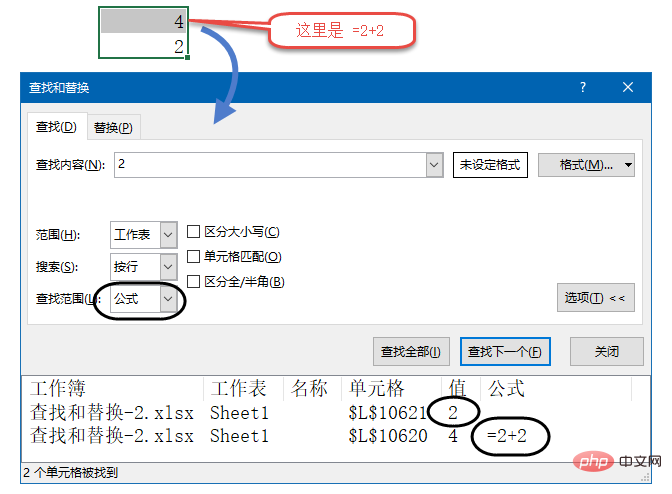
Julat carian Di sini, terdapat tiga pilihan: formula, nilai dan ulasan.
Apabila mencari formula pemilihan julat, anda boleh menemui kandungan yang membentuk formula atau kandungan yang dimasukkan secara manual dalam sel.
Sebagai contoh, kita masukkan formula =2 2 dalam sel, dan kemudian masukkan 2 dalam sel lain
Apabila mencari 2, klik butang [Cari Semua] dan ia akan. muncul dalam Bahagian bawah kotak dialog menunjukkan bahawa dua keputusan ditemui.
Satu ialah 2 yang dimasukkan secara manual dalam sel, dan satu lagi ialah nombor 2 yang membentuk formula 2
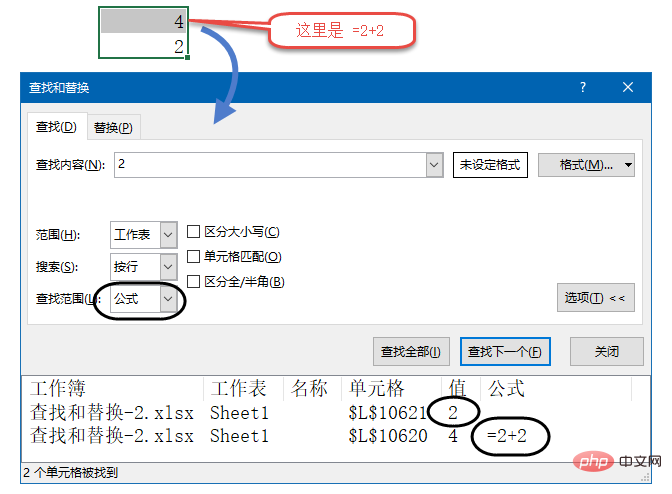
Mari kita lihat cara mencari apabila memilih nilai dalam julat carian.
Mari kita masukkan formula = 2 4 masing-masing, dan kemudian masukkan 4 dalam sel lain Pada masa ini, carian mengikut nilai hanya akan mencari input manual atau hasil pengiraan 4 yang diperolehi oleh formula, dan tidak akan mencari. formula komposisi nombor.

Tempat ini agak berbelit-belit, jadi mari kita fahami secara ringkas.
Pilihan carian lain ialah perintah "sensitif huruf besar/kecil" dan "sensitif penuh/separuh lebar" Seperti namanya, anda boleh mengetahui secara kasarnya untuk kegunaannya.
Apakah maksud "padanan sel"?
Sebagai contoh, gantikan 0 dalam gambar di bawah dengan "jumlah yang akan ditentukan".

Jika anda menggantikannya secara langsung, ia akan menjadi sengsara Secara lalai, semua 0 akan diganti:

Betul Postur sepatutnya seperti ini:

Selain itu, anda juga boleh mencari dan menggantikan mengikut format yang ditetapkan, tetapi fungsi ini jarang digunakan oleh rakan-rakan yang berminat sendiri Cuba operasi.

Mari kita bincangkan tentang beberapa lagi petua tentang penggantian, hasilnya bagus.
Seperti yang ditunjukkan dalam gambar di bawah, padamkan nombor telefon dalam kurungan dan simpan nama sahaja.

Asterisk ialah watak kad bebas, sama seperti raja dalam poker, dan boleh mewakili sebarang bilangan aksara. Di samping itu, terdapat raja kecil, iaitu tanda soal separuh lebar?, fungsinya adalah untuk mewakili mana-mana watak.
Jangan masukkan apa-apa dalam kotak edit "Ganti dengan", cuma klik Ganti Semua dan ia akan OK.
Seperti yang ditunjukkan dalam gambar di bawah, gantikan asterisk dalam spesifikasi dengan Disebabkan identiti khas, untuk menggantikan asterisk dengan tepat, ekor kecil~ perlu ditambah di hadapan asterisk.

Tarikh tidak teratur dalam gambar di bawah ini juga boleh dilengkapkan menggunakan fungsi penggantian.
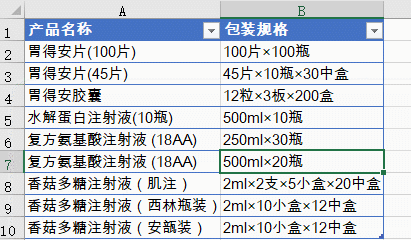
Kita boleh menggantikan titik perpuluhan antara tarikh dengan tanda tolak.
Mula-mula pilih julat tarikh dalam lajur A. Memilih julat bermakna hanya menggantikan kandungan dalam julat ini, jika tidak, ia akan digantikan dalam keseluruhan lembaran kerja, yang akan menjejaskan data yang betul La. 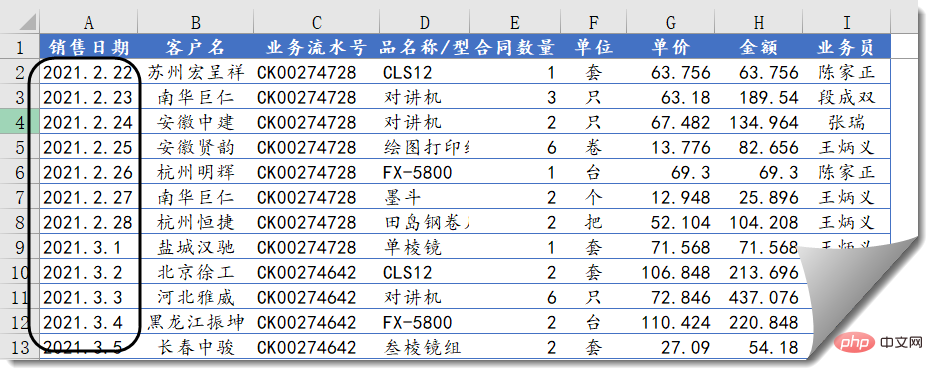
Gantikan titik perpuluhan dengan tanda tolak, ganti semua, OK.
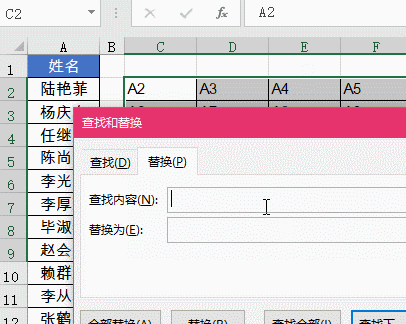
Seperti yang ditunjukkan dalam gambar di bawah, lajur A mengandungi nama beberapa orang Untuk memudahkan pencetakan, ia perlu ditukar kepada berbilang baris dan lajur.
Tidak mengapa jika anda tidak biasa dengan formula fungsi, anda boleh menggunakan fungsi penggantian untuk menyelesaikannya dengan cepat.
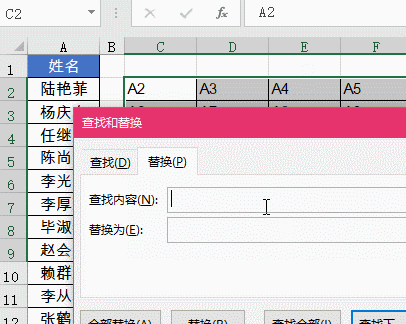
Cadangan pembelajaran berkaitan: tutorial cemerlang
Atas ialah kandungan terperinci Contoh Analisis Excel Teknik Cari dan Ganti. Untuk maklumat lanjut, sila ikut artikel berkaitan lain di laman web China PHP!
Artikel berkaitan
Lihat lagi- Excel menukar hasil pengiraan fungsi berbilang lembaran kerja kepada nilai berangka
- Perkongsian kemahiran Excel praktikal: Tiga helah untuk mengisi barisan warna, yang menarik dan penuh gaya!
- Cara cepat mengekstrak berbilang baris dan lajur butiran kakitangan dalam Excel
- Berkongsi kemahiran Excel praktikal: Ternyata pengiraan gaji lebih masa adalah sangat mudah!
- Mari kita bincangkan tentang ciri 'jadual' Excel

